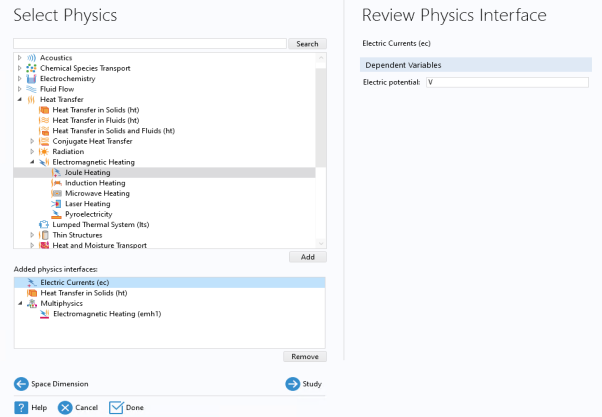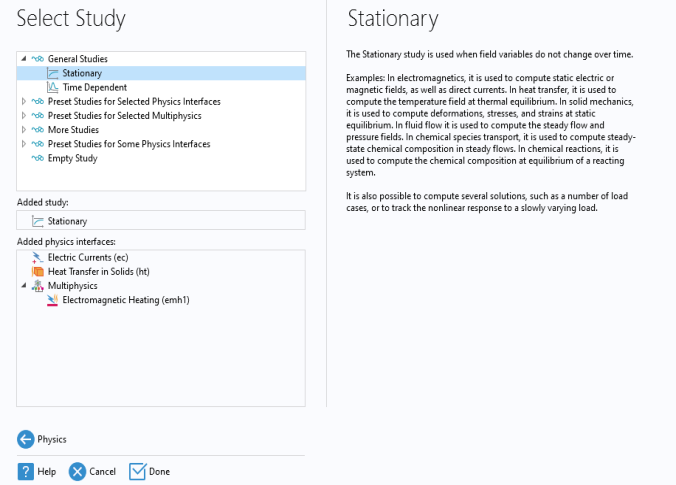Model Wizard به شما کمک می کند تا با انتخاب بعد فضا، رابط های فیزیکی و مطالعه ای که می خواهید استفاده کنید، یک مدل بسازید. در Model Wizard ، Space Dimension ، Physics ، Review Physics Interface و در نهایت Study را انتخاب میکنید .
|
2
|
گره Component دارای نمادهای مختلفی بر اساس ابعاد فضایی 0D (  ) (بدون بعد فضایی)، 1D (
) (بدون بعد فضایی)، 1D (  )، 1D متقارن محوری (
)، 1D متقارن محوری (  )، 2D (
)، 2D (  )، 2D متقارن محوری (
)، 2D متقارن محوری (  ) و 3D (
) و 3D (  ) است.
) است.
در پنجره Select Physics ، راه های مختلفی برای انتخاب یک یا چند رابط فیزیک برای افزودن به مدل وجود دارد. همچنین رابطهایی برای PDE، ODE و DAE و سایر رابطهای ریاضی برای مدلسازی مبتنی بر معادله در شاخه ریاضیات وجود دارد.
پس از انتخاب یک یا چند رابط فیزیک، چندین گزینه برای ادامه وجود دارد. شکل 2-15 را ببینید . برای انتخاب یکی از این دکمه ها کلیک کنید:
در بخش رابطهای فیزیک اضافه شده ( شکل 2-15 را ببینید )، روی هر رابطی کلیک کنید تا صفحه بررسی رابط فیزیک باز شود . در اینجا می توانید نام متغیرهای وابسته را بررسی و به صورت اختیاری تغییر دهید و برای برخی از رابط های فیزیکی، تعداد متغیرهای وابسته را مشخص کنید. برای سایر رابط های فیزیک می توانید نام فیلد و اجزای فیلد را ویرایش کنید. نمونههایی از میدانهای دارای اجزاء عبارتند از میدان جابجایی در رابط مکانیک جامد و میدان سرعت برای رابط جریان آرام.
برای حذف یک رابط فیزیک که قبلاً انتخاب شده است، آن را در لیست برجسته کنید و روی حذف در زیر جدول کلیک کنید.
در صفحه Select Study برای انتخاب نوع مطالعه برای انجام کلیک کنید. همچنین می توانید روی مطالعه دوبار کلیک کنید تا آن را انتخاب کنید و Model Wizard را ببندید. گزینه های موجود به مجموعه رابط های فیزیکی موجود در مدل بستگی دارد. برخی از انواع مطالعات برای همه رابطهای فیزیک که برای حل آنها انتخاب میکنید قابل اجرا هستند، در حالی که برخی دیگر اینگونه نیستند، اما همه به نوعی در دسترس هستند. کاربردی ترین و متداول ترین مطالعات، مانند Stationary ، در بالای فهرست تحت مطالعات عمومی ظاهر می شوند . همچنین می توانید یک نوع مطالعه را از یکی از شاخه های زیر انتخاب کنید ( شکل 2-16 را ببینید ):
|
•
|
|
•
|
|
•
|
|
•
|
|
•
|
هنگامی که یک مطالعه برجسته می شود، اطلاعات مربوط به آن در سمت راست پنجره نمایش داده می شود و در زیر مطالعه اضافه شده قرار می گیرد. چندین گزینه برای ادامه وجود دارد.
پس از کلیک بر روی Done ، پنجره Model Builder یک درخت مدل را با مجموعه ای از گره های پیش فرض در شاخه های Component نمایش می دهد : تعاریف ، هندسه ، مواد ، مش ، و گره ها بر اساس رابط های فیزیکی انتخاب شده ( شکل 2-17 را ببینید ). گره ها و شاخه های Component دنباله ای از عملیات را تشکیل می دهند که مدل را تعریف می کنند.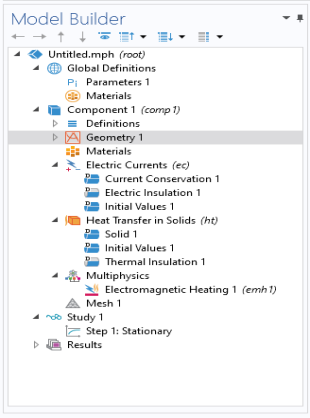
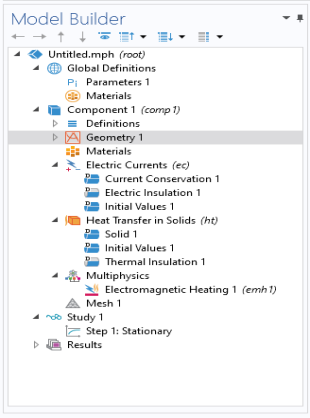
شکل 2-17: پس از کلیک بر روی Done، یک کامپوننت سه بعدی با جریان های الکتریکی، انتقال حرارت در جامدات و رابط های گرمایش الکترومغناطیسی و یک مطالعه Stationary به Model Builder اضافه می شود.
|